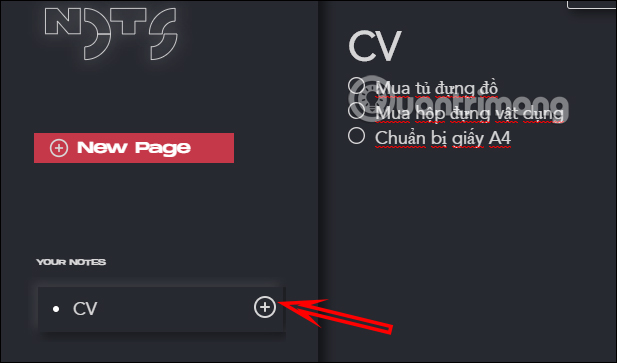Phần mềm ghi chú Nots hỗ trợ viết ghi chú trên nhiều hệ điều hành máy tính khác gồm Windows, Mac và Linux. Với phần mềm viết ghi chú này thì chúng ta sẽ không bỏ lỡ bất kỳ công việc quan trọng, ghi chú cần thiết. Phần mềm ghi chú Nots sẽ lưu lại ngay nội dung khi bạn nhập vào giao diện. Chúng ta không cần phải đăng ký tài khoản sử dụng mà có thể viết ghi chú ngay vào giao diện. Bài viết dưới đây sẽ hướng dẫn bạn đọc cách viết ghi chú trên Nots.
Hướng dẫn viết ghi chú trên Nots
Bước 1:
Bạn tải phần mềm Nots theo link dưới đây rồi tiến hành cài đặt như bình thường trên máy tính. Chúng ta chọn phần mềm thích hợp với hệ điều hành mà mình đang sử dụng.
https://gonots.com/
Bước 2:
Trong giao diện ứng dụng chúng ta nhấn New Page để tạo trang ghi chú mới trên phần mềm.
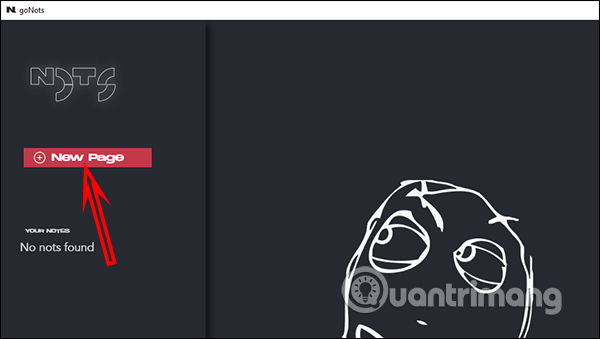
Bước 3:
Hiển thị giao diện để bạn nhập tiêu đề cho mục ghi chú, chọn trang lưu, mới đầu là None rồi nhấn tiếp New Page để tiến hành tạo mới.
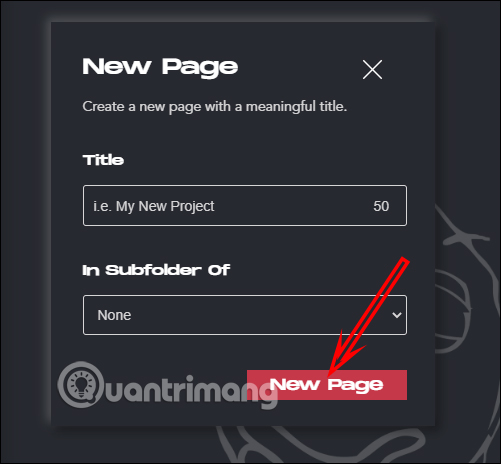
Dưới đây là giao diện viết ghi chú để bạn nhập nội dung. Sẽ có tùy chỉnh tạo list công việc, ghi chú, các Heading, định dạng chữ, chèn link và dạng dấu tròn để khi làm xong việc cần làm thì nhấn dấu tích.
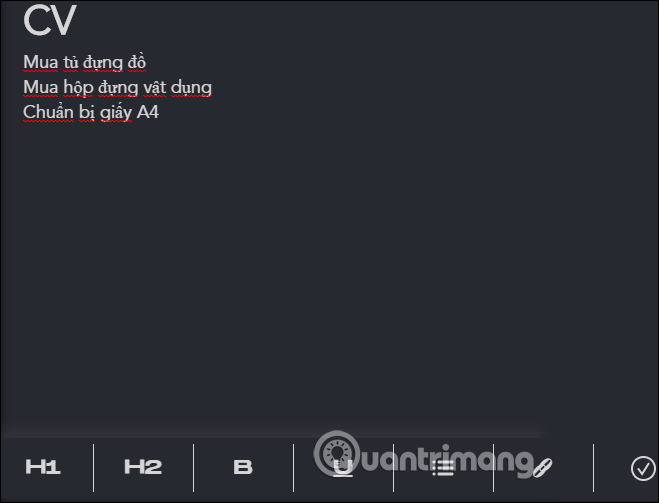
Bước 4:
Trong trường hợp người dùng muốn xóa ghi chú đã tạo thì nhấn biểu tượng i rồi chọn Delete để xóa ghi chú đã tạo.
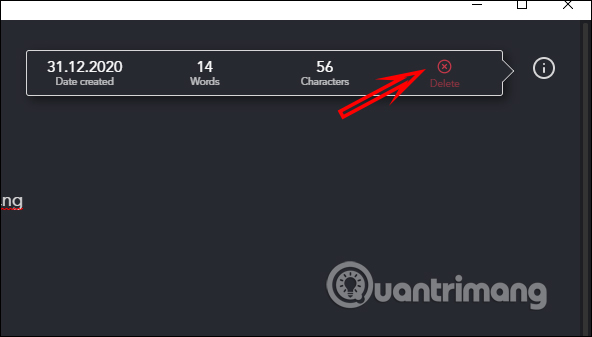
Bước 5:
Để tạo mục con trong mục đã tạo, bạn di chuột vào mục ghi chú chính rồi bấm nút dấu cộng để thêm mục con trong mục chính này. Sau đó bạn nhập tên của mục con rồi nhấn New Page để tạo mục con. Sau đó bạn cũng nhập nội dung ghi chú như bình thường.